Habituellement, les fichiers sont enregistrés sur le bureau afin de pouvoir y accéder rapidement. Parfois, ces fichiers peuvent disparaître du bureau à l'insu de l'utilisateur. Cet article met en lumière comment récupérer des fichiers de bureau Mac disparu.
Pourquoi les fichiers disparaissent-ils du bureau sur Mac?
- Les fichiers sur le bureau peuvent être cachés à l'utilisateur
- Les fichiers ont peut-être été déplacés vers le lecteur iCloud. Surtout si l'utilisateur a activé l'enregistrement des dossiers du bureau sur iCloud
- Suppression accidentelle des fichiers du bureau ou égarement
- Les infections virales sur l'ordinateur auraient pu supprimer des fichiers sur le bureau
Comment Récupérer les Fichiers Manquants à Prtir du Bureau
Normalement, lorsque des fichiers existent sur le bureau, nous essayons de les enregistrer temporairement dans des emplacements différents et de les oublier. Parfois, vous avez peut-être activé l'option Stack qui a pu catégoriser vos fichiers. Cliquez ici pour savoir si vos fichiers de bureau sont empilés et classés.
Si vous avez vérifié tous les emplacements de stockage probables et confirmé que les fichiers sur le bureau Mac ont disparu, voici les étapes de dépannage que vous pouvez essayer de trouver et récupérer des fichiers de bureau Mac disparu.
Récupérer les fichiers manquants de la corbeille
Il y a des moments où vous avez supprimé sans le savoir un certain fichier du bureau. Ces fichiers supprimés sont généralement déplacés vers le dossier Corbeille par défaut. Par conséquent, la première chose que vous pourriez faire lorsque des fichiers disparaissent est de vérifier les fichiers dans la corbeille. Suivez les étapes ci-dessous pour récupérer des fichiers de la corbeille mac
- Ouvert Trashdossier, recherchez le fichier que vous avez perdu
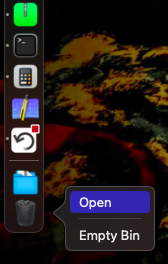
- Si vous trouvez un grand nombre de fichiers sur le lecteur, tapez le nom du fichier dans la zone de recherche pour un accès facile
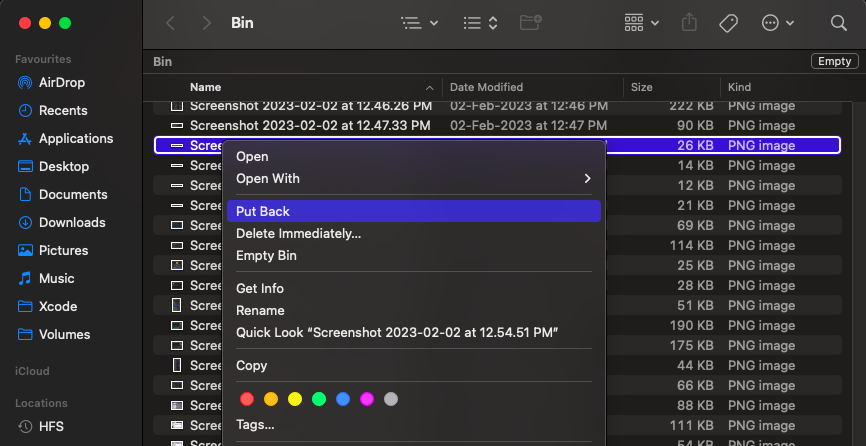
- Une fois que vous avez trouvé le fichier, faites un clic droit sur le fichier Put Back du pop-up
Récupérer des fichiers en désactivant iCloud
iCloud Drive est une merveilleuse option sur macOS qui permet à l'utilisateur d'enregistrer des données sur le lecteur et d'y accéder depuis n'importe quel appareil Apple. Si vous avez synchronisé les fichiers du bureau avec iCloud, les fichiers respectifs seront copiés sur le stockage cloud et les fichiers ou la copie du bureau seront supprimés.
Si les fichiers et dossiers de votre bureau sont manquants, il est probable que ces fichiers puissent être déplacés vers iCloud. Vous pouvez vous connecter à votre compte iCloud et accéder aux fichiers. Vous pouvez également désactiver la fonction de suppression automatique
- Cliquez sur le menu Apple et sélectionnez Préférences Système
- Maintenant, sélectionnez iCloudet appuyez sur Options bouton
- Ensuite, décochez Desktop & Documents Folderset cliquez sur Terminé.
Afficher les fichiers manquants à l'aide du Finder
Lorsque les fichiers du bureau disparaissent de l'ordinateur, vous pouvez toujours vérifier si les fichiers sont masqués. En dévoilant les fichiers sur votre Mac, vous pouvez accéder et utiliser les fichiers de bureau disparus. Voici comment afficher des fichiers sur macOS
- Ouvrez le Finder et sélectionnez le dossier Macintosh HD
- Maintenant, appuyez sur Command+Shift+Dot
- Une fois cela fait, vos fichiers cachés seront visibles
Accéder aux fichiers manquants via Stack
La fonction Stack est disponible sur Big Sur, Catalina, Mojave, High Sierra et d'autres versions de macOS. Il vous permet d'organiser les fichiers en fonction de leur type de fichier. Si la fonction Stack est activée sur macOS, il est probable que ces fichiers soient organisés en fonction de la catégorie.
Une fois que vous développez la catégorie, vous pourrez voir le fichier qui s'y trouve. Cependant, vous pouvez désactiver la fonction de pile en suivant les étapes ci-dessous.
- Sélectionner View sur le dessus de votre bureau et vérifiez Use Stacks
- Maintenant, cliquez sur Group Stacks By et voyez de quelle manière vos fichiers ont été regroupés
- Après avoir trouvé vos fichiers manquants, vous pouvez les déplacer vers l'emplacement souhaité
Restaurer des fichiers via Time Machine Backup
La sauvegarde Time Machine contient tous les fichiers et dossiers que l'utilisateur a sauvegardés.
Malgré les étapes ci-dessus si vous ne parvenez pas à trouver les fichiers manquants ou disparus, vous pouvez les récupérer à partir de la sauvegarde Time Machine.
- Tout d'abord, assurez-vous que votre lecteur de sauvegarde Time Machine est connecté à Mac.
- Dans la barre de menu supérieure, cliquez sur Time Machine puis sélectionnez Enter Time Machine
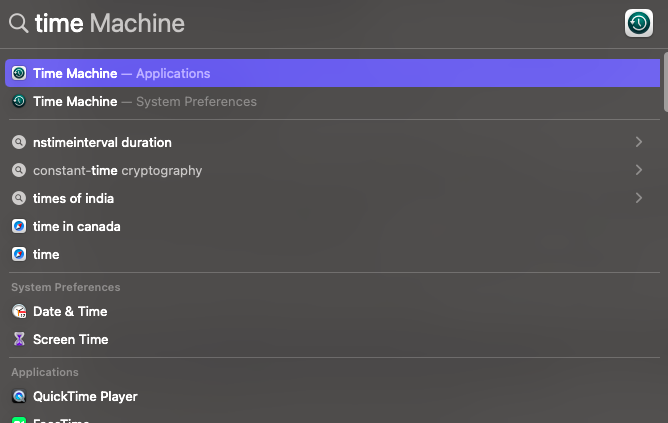
- Localisez les fichiers Mac disparus de Time Machine
- Enfin, sélectionnez les fichiers requis et cliquez sur Restore.
Maintenant, vous pouvez revenir à l'emplacement d'origine pour trouver les fichiers de bureau récupérés à partir de la sauvegarde Time Machine.
Dans la plupart des cas, vous pouvez récupérer vos fichiers manquants ou disparus après avoir essayé les solutions ci-dessus. Si vous ne parvenez pas à trouver les fichiers disparus, ils peuvent être supprimés définitivement de votre Mac.Si vous souhaitez récupérer des fichiers Word perdus, continuez à lire cet article pour savoir comment récupérer des documents Word sur Mac? et récupérez vos documents Word perdus avec une facilité absolue.
Comment Récupérer des Fichiers Définitivement Disparus de Mac?
Lorsque des fichiers sont supprimés définitivement de l'ordinateur, le système efface uniquement les informations telles que la date de modification, la taille et le type de fichier de son registre. Mais les données réelles sur le fichier restent sur le disque. Cependant, il existe un moyen de récupérer ces données à partir du lecteur. Vous pouvez le faire en utilisant un logiciel de récupération de données fiable.
Les fichiers disparus du bureau peuvent être difficiles à trouver et à accéder. Ces fichiers manquants ne sont pas directement accessibles à partir de l'interface de l'ordinateur. Cependant, un outil de récupération de données efficace tel que Remo Recover et dépasse les restrictions de l'ordinateur et accède aux données cachées. Le moteur d'analyse avancée de l'outil analyse le lecteur secteur par secteur pour récupérer les fichiers disparus. Téléchargez et installez le logiciel gratuitement dès maintenant.
Comment restaurer des fichiers de bureau Mac disparu
Téléchargez et installez le Remo Mac Logiciel de récupération de données sur votre ordinateur et suivez les étapes mentionnées ci-dessous.
- Télécharger et installer Remo Recover Mac, et à partir de l'écran principal, cliquez sur le Recover Files option pour récupérer mon dossier supprimé sur Mac.
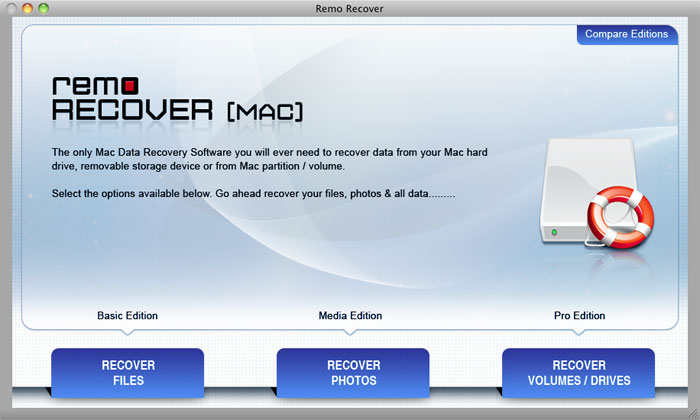
- Sélectionnez ensuite le Recover Lost Files option
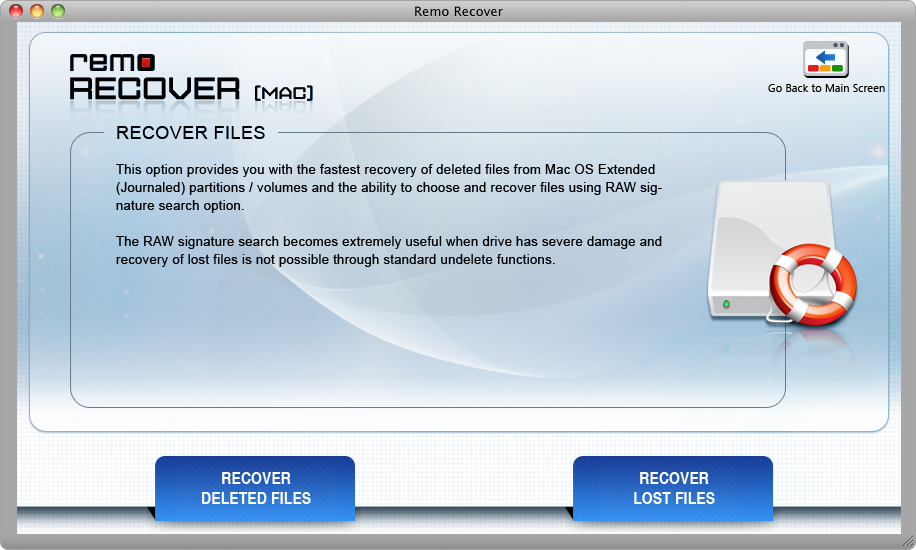
- Sélectionnez le lecteur à partir duquel le dossier perdu doit être récupéré et cliquez sur le Next languette
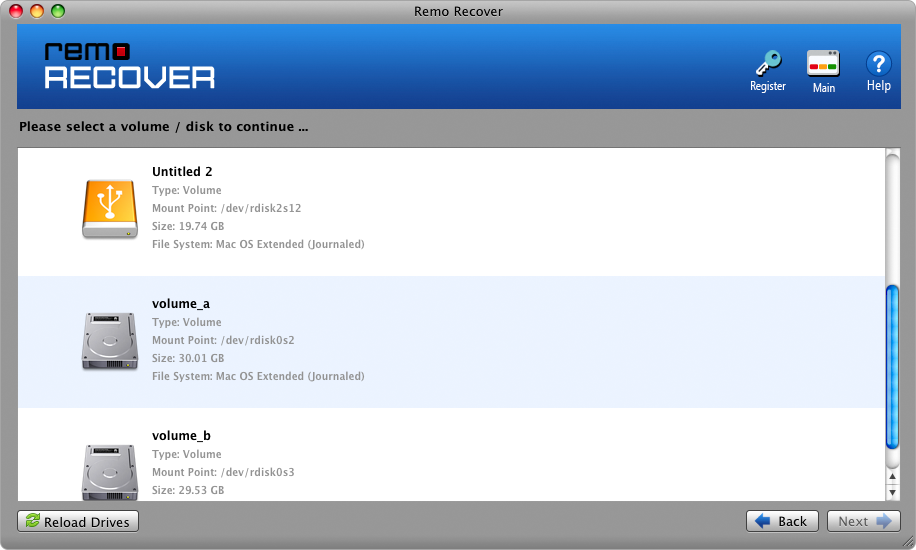
- Une fois le processus de numérisation terminé, une liste des fichiers récupérés s'affichera
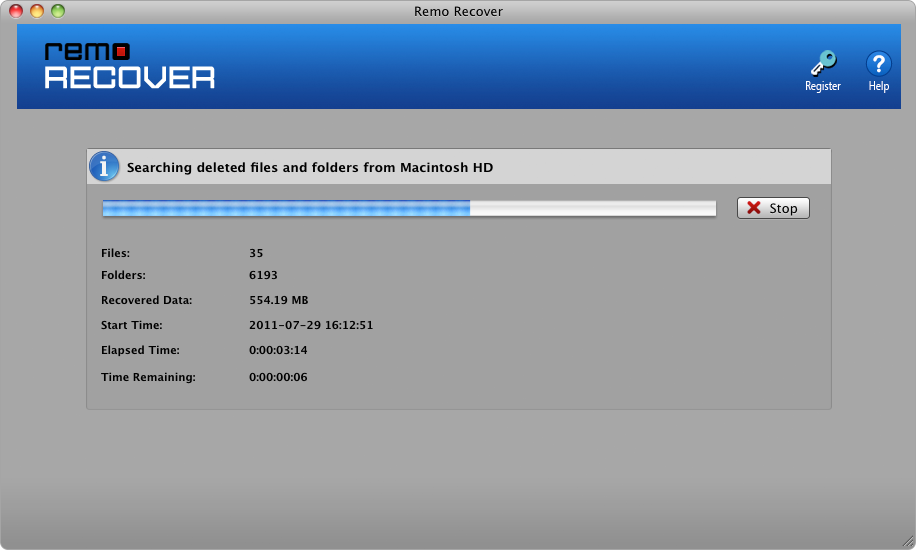
- Une fois le processus de numérisation terminé, une liste des fichiers récupérés s'affichera dans File Type View et Data View. tu peux Preview les fichiers récupérés et restaurez-les.
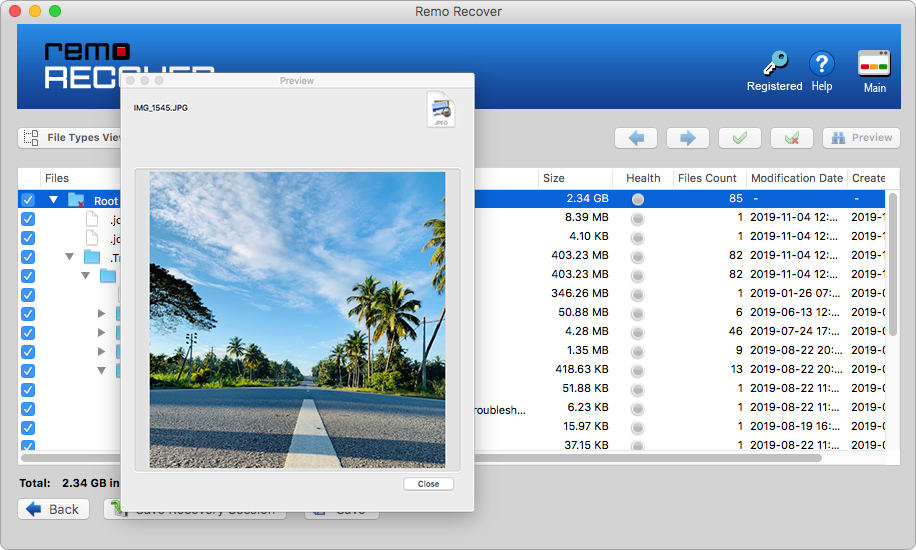
- Enfin, cliquez sur le Save option pour récupérer les fichiers récupérés à l'emplacement souhaité.
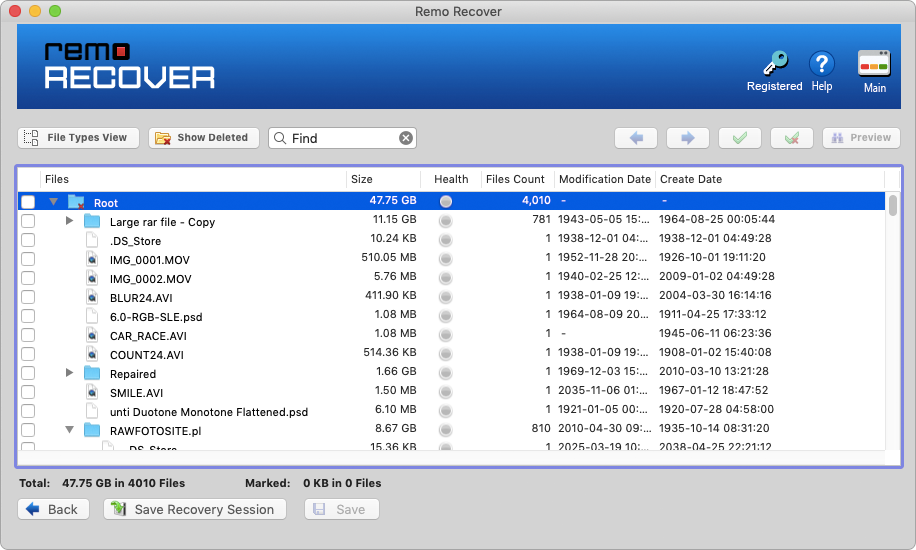
Information additionnelle:
- Cliquez sur le lien si vous voulez savoir comment récupérer les fichiers manquants sur Mac après la mise à jour Catalina
- Cliquez sur ce lien si vous voulez savoir comment récupérer fichiers iWork